Hoe voorkom je het invoeren van waarden met spaties in Excel?
Wanneer je waarden invoert in werkbladcellen, ben je gewend om spaties tussen de gegevens te plaatsen. Maar soms mag je geen spaties tussen de waarden invoeren. Heb je hier last van? Vandaag zal ik uitleggen hoe je het invoeren van waarden met spaties in Excel kunt voorkomen.
Voorkom het invoeren van waarden met spaties met Gegevensvalidatie
Voorkom het invoeren van waarden met spaties met Gegevensvalidatie
Om dit probleem op te lossen, kun je Gegevensvalidatie gebruiken met een eenvoudige formule. Volg deze stappen om het te voltooien.
1. Selecteer een kolom waarin je spaties wilt voorkomen bij het invoeren van gegevens.
2. Klik op Gegevens > Gegevensvalidatie > Gegevensvalidatie, zie onderstaande schermafbeelding:

3. In het dialoogvenster Gegevensvalidatie, klik op het tabblad Opties en kies Aangepast uit de vervolgkeuzelijst Toestaan. Voer vervolgens deze formule in =NOT(ISNUMBER(SEARCH(" ",A1))) in het tekstvak Formule. Zie onderstaande schermafbeelding:
Opmerking: A1 verwijst naar de eerste cel van je geselecteerde kolom.

4. Nadat je de instellingen hebt voltooid, klik op OK om het dialoogvenster te sluiten. En nu, wanneer je spaties invoert in de kolom die je hebt gespecificeerd, krijg je het volgende waarschuwingsbericht.
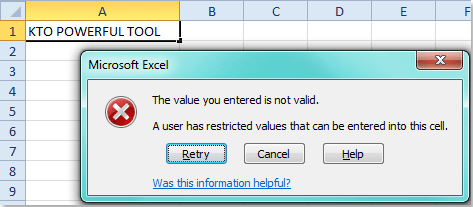
Gerelateerde artikelen:
Hoe voorkom je dubbele invoer in een kolom in Excel?
Hoe voorkom je het invoeren van speciale tekens in Excel?
Beste productiviteitstools voor Office
Verbeter je Excel-vaardigheden met Kutools voor Excel en ervaar ongeëvenaarde efficiëntie. Kutools voor Excel biedt meer dan300 geavanceerde functies om je productiviteit te verhogen en tijd te besparen. Klik hier om de functie te kiezen die je het meest nodig hebt...
Office Tab brengt een tabbladinterface naar Office en maakt je werk veel eenvoudiger
- Activeer tabbladbewerking en -lezen in Word, Excel, PowerPoint, Publisher, Access, Visio en Project.
- Open en maak meerdere documenten in nieuwe tabbladen van hetzelfde venster, in plaats van in nieuwe vensters.
- Verhoog je productiviteit met50% en bespaar dagelijks honderden muisklikken!
Alle Kutools-invoegtoepassingen. Eén installatieprogramma
Kutools for Office-suite bundelt invoegtoepassingen voor Excel, Word, Outlook & PowerPoint plus Office Tab Pro, ideaal voor teams die werken met Office-toepassingen.
- Alles-in-één suite — invoegtoepassingen voor Excel, Word, Outlook & PowerPoint + Office Tab Pro
- Eén installatieprogramma, één licentie — in enkele minuten geïnstalleerd (MSI-ready)
- Werkt beter samen — gestroomlijnde productiviteit over meerdere Office-toepassingen
- 30 dagen volledige proef — geen registratie, geen creditcard nodig
- Beste prijs — bespaar ten opzichte van losse aanschaf van invoegtoepassingen